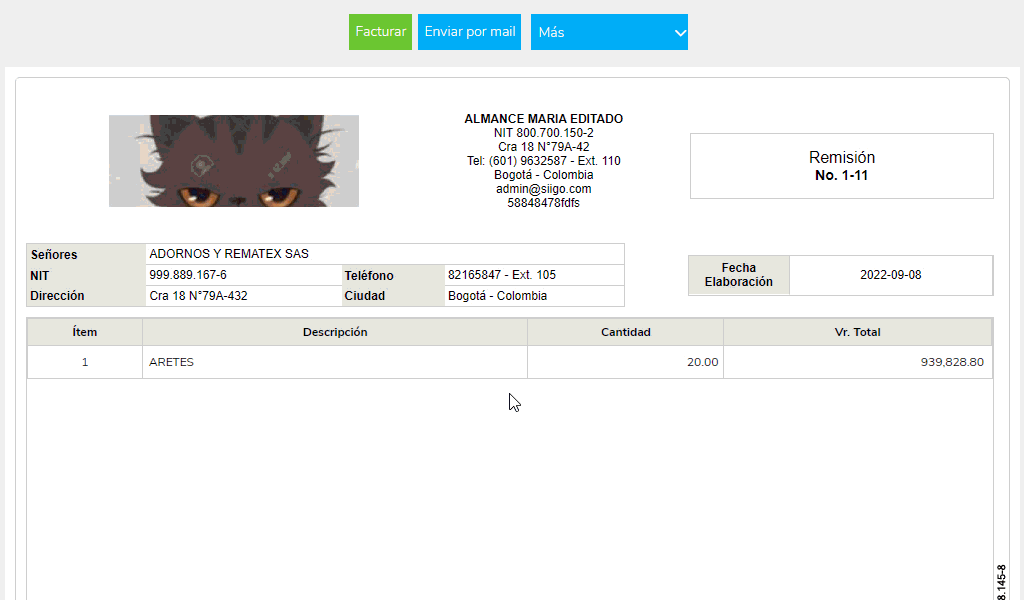La cotización es un documento que se entrega a los clientes, la cual, contiene la información de los productos y/o servicios que la empresa ofrece para la venta y al remisionarla se realiza la entrega de la mercancía donde se indican las cantidades que han salido de forma física del inventario y han sido entregadas al cliente.
Para elaborar una remisión cruzando con la cotización, es necesario que primero realices la búsqueda de la cotización y en la vista preliminar en la parte superior encontrarás el botón ![]() , das clic sobre la flecha y seleccionas la opción Remisionar.
, das clic sobre la flecha y seleccionas la opción Remisionar.
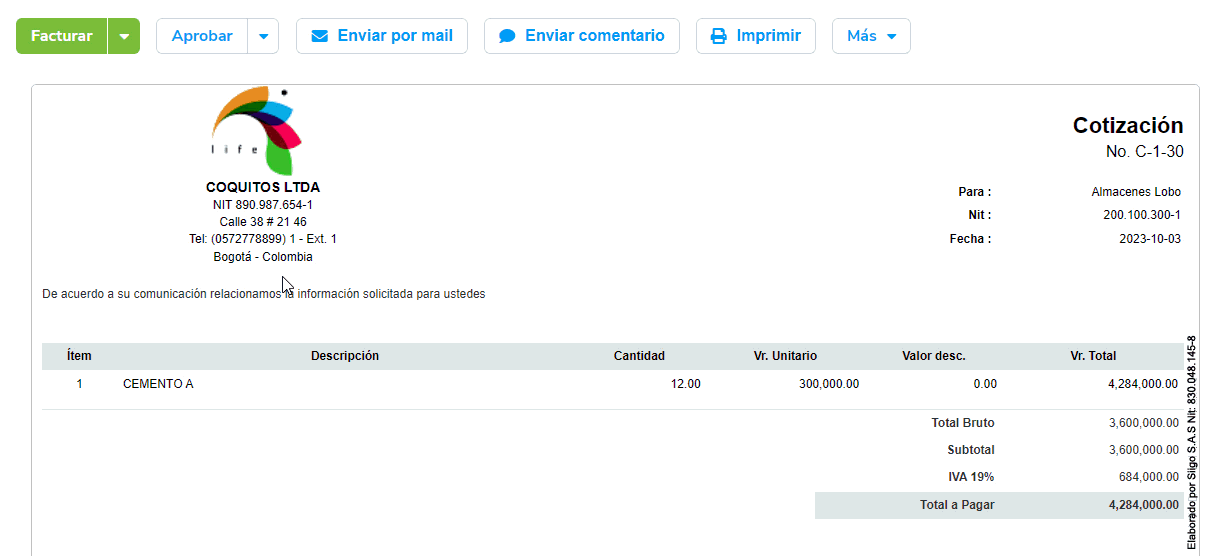
Seguido, te aparecerá una ventana emergente, donde confirmas que deseas remisionar la cotización.
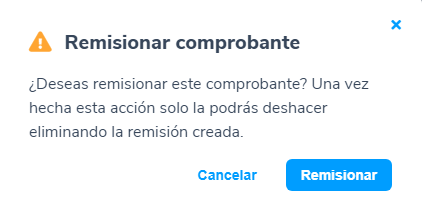
Importante: la opción Remisionar solo aparecerá disponible cuando no exista ningún documento de remisión y/o factura relacionada con la cotización.
El sistema, te habilita la siguiente pantalla:
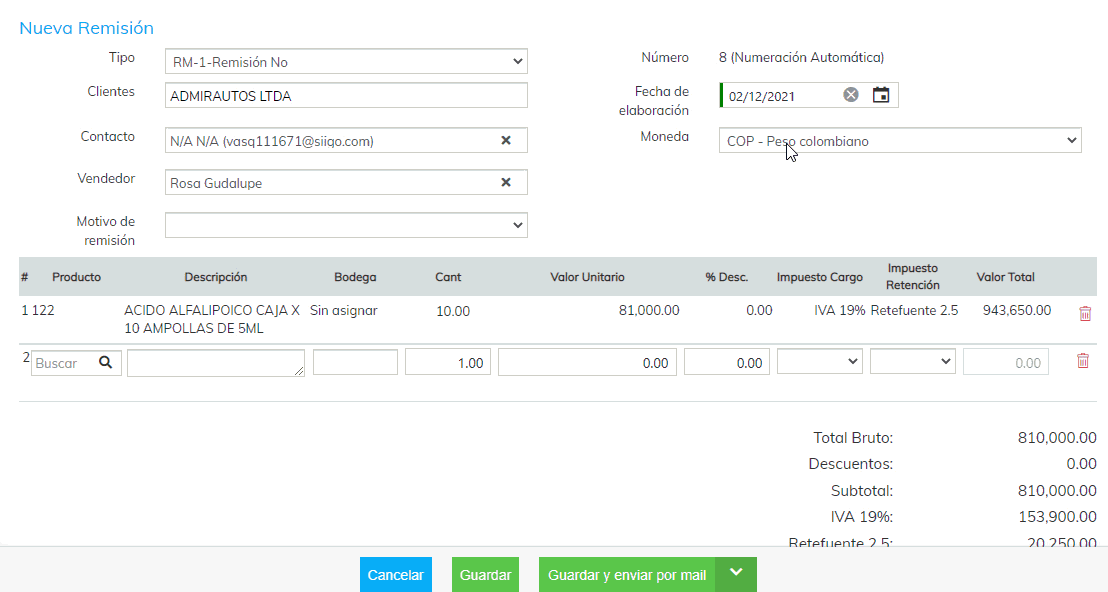
Donde automáticamente el sistema trae la información registrada en la cotización y será posible editar los siguientes campos:
- Tipo: seleccionas el tipo de comprobante.
- Cliente: relacionas el cliente al cual vas a elaborarle la remisión.
- Contacto: en este campo aparecen los datos de la persona con la cual se tendrá comunicación en la empresa del cliente.
- Vendedor: aquí encontrarás el nombre del vendedor asociado al cliente.
- Motivo de remisión: en este campo es necesario indicar la razón por la cual se emite la remisión:
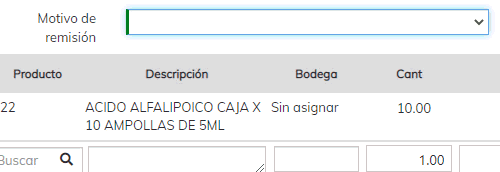
- Fecha de elaboración: digitas la fecha en la cual quedará contabilizada la remisión en el programa.
- Moneda: esta casilla te permite asignar la sigla moneda sobre la cual se registrará el documento, aplica cuando la empresa maneja moneda extranjera.
- Detalle de la remisión: en esta sección se adicionan todos los productos y/o servicios que la empresa va a remisionar; para ello, una vez seleccionado el producto con sus cantidades, el sistema sugiere el valor de la lista de precios definido en el catálogo de productos con la posibilidad de cambiarlo; de igual es posible elegir los impuestos a cargo y de retención que puedan aplicar. Los valores totales, Siigo Nube los calcula de forma automática
- Observaciones: podrás incluir comentarios adicionales que se requieran visualizar en la impresión del documento.
- Adjuntar archivo: el programa te permite anexar un documento o soporte de la remisión (Ejemplo. Documento escaneado con el pedido expedido por cliente)
Por último, utilizas las opciones que se encuentran en la parte inferior de la pantalla:
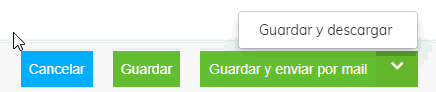
Donde es posible:
- Solamente guardar el documento en el programa.
- Guardar el comprobante y enviarlo por correo electrónico.
- Guardar la remisión y descargarla para realizar la impresión.
La visualización de la remisión será de la siguiente forma: